
În acest articol scurt, voi descrie în detaliu cum să dezactivați repornirea dacă nu aveți nevoie de el sau nu interferează cu munca. Pentru a utiliza pentru acest lucru va fi editorul unei politici de grup local. Instrucțiunea este aceeași pentru Windows 8.1, 8 și 7. Poate fi de asemenea utilă: Cum să dezactivați actualizările Windows.
Apropo, poate fi astfel încât să nu vă puteți conecta la sistem, deoarece repornirea se întâmplă înainte ca desktopul să apară. În acest caz, instrucțiunea Windows poate ajuta la repornirea la încărcare.
Dezactivați repornirea după actualizare
Notă: Dacă aveți o versiune la domiciliu a Windows, puteți dezactiva repornirea automată utilizând utilitarul WinAero Tweak gratuit (opțiune în secțiunea de comportament).
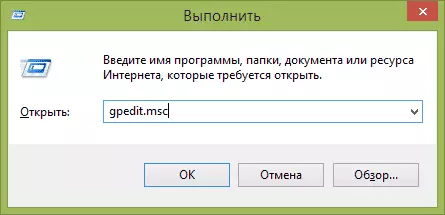
În primul rând, va trebui să începeți editorul de politici de grup local, cel mai rapid mod care funcționează în toate versiunile sistemului de operare este de a apăsa tastele Windows + R de pe tastatură și introduceți comanda gpedit.msc, apoi apăsați Enter sau BINE.

În panoul din stânga al editorului, accesați elementul "Configurare a computerului" - "Șabloane administrative" - "Componentele Windows" - "Centrul de actualizare". Găsiți opțiunea "Nu reporniți automat când instalați automat actualizările dacă utilizatorii rulează în sistem" și faceți clic pe acesta de două ori.

Puneți valoarea "Enabled" pentru acest parametru, apoi faceți clic pe "OK".
Doar în cazul în care, în același mod, găsiți "repornirea întotdeauna automat la parametrul programat timp" și setați valoarea "dezactivată". Acest lucru nu este neapărat, dar în cazuri rare fără această acțiune nu funcționează la setarea anterioară.
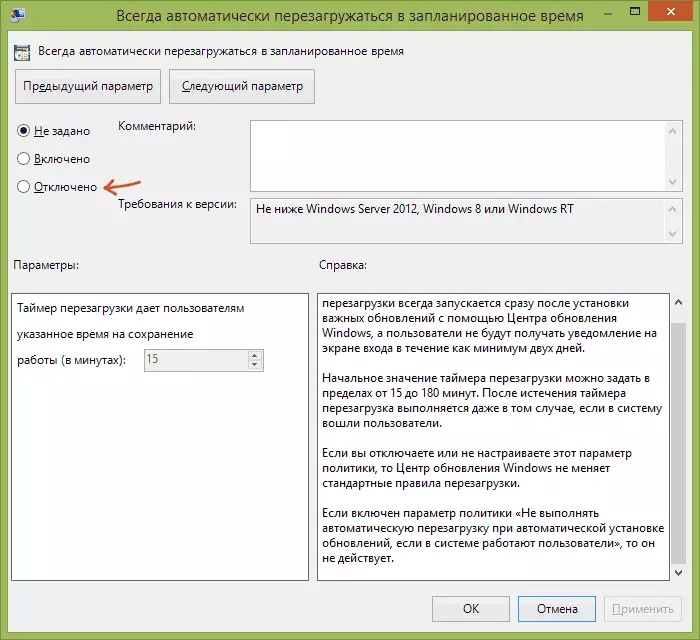
În acest sens: Închideți editorul unei politici de grup local, reporniți computerul și în viitor, chiar și după instalarea actualizărilor importante în modul automat, repornirea Windows nu va fi efectuată. Tocmai ai primit o notificare despre nevoia de ao face singur.
